更多精彩,请点击上方蓝字关注我们!

这篇文章主要简介如何对三维模型进行一般的3维标注。以下图为例。
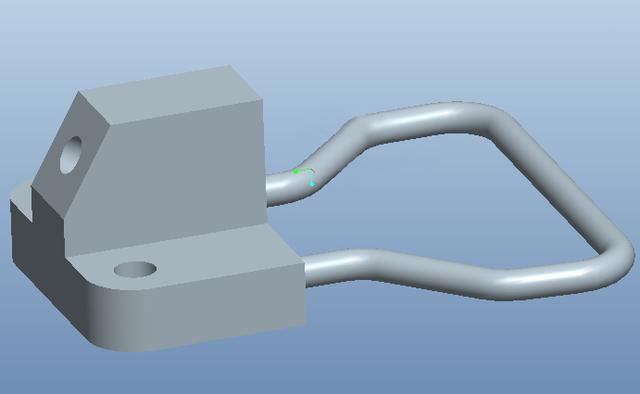
方法:
1.新建一个新图层。
2.设置标注参照基准,首先设置上图正对着我们的方向的尺寸参照,具体方法如下:
1)点击【视图】-【注释方向】,出现活动注释方向窗口,如图。
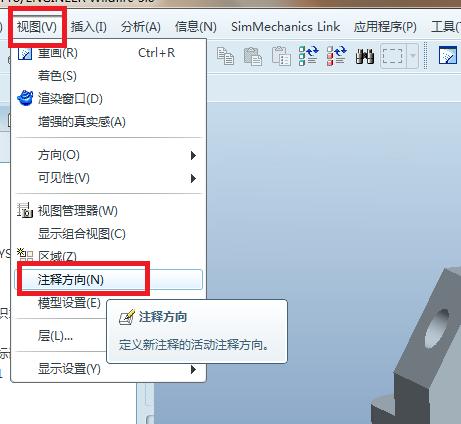
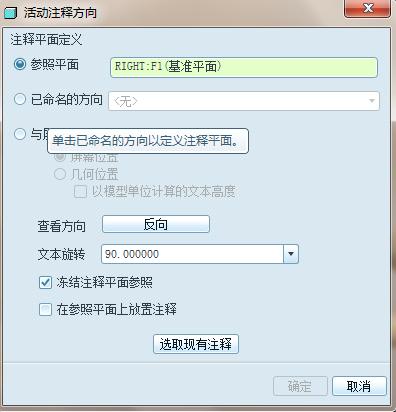
2)注释平面选择【参照平面】,我们选择如下图所示的黄色基准平面作为参照平面。

在上图中,我们可以看到两个互相垂直的箭头,一个黑色,一个红色,其中黑色代表注释内容的前后两个方向,箭头指向哪表示从哪里看;红色代表注释内容的左右方向,往哪边指代表从左或者右读。点击【查看方向】我们可以改变方向,在【文本旋转】中我们可以输入角度,从而可以改变红色箭头的方向。
在这里我们的箭头方向如下设置:

3.正式开始标注尺寸了。点击【插入】-【注释】-【尺寸】

1)按照如下图所示选择两边,将鼠标箭头移到合适的位置,点击鼠标中键,就可以将尺寸标出来了,如图。


2)同样,我们可以标注左右测的尺寸,我们需要变换不同的基准参照,方法相同。
4.完成。
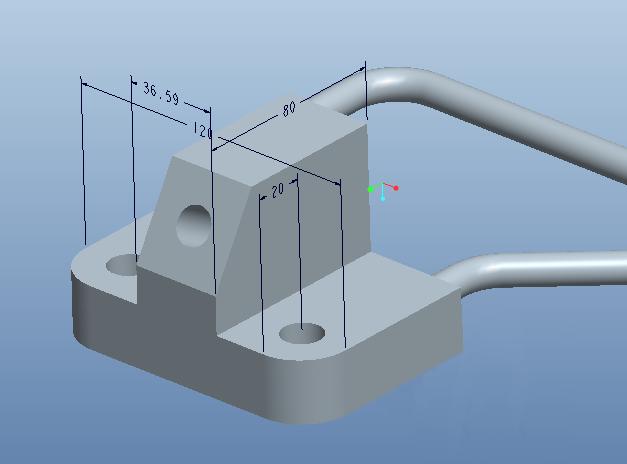
从零基础到产品设计精英,熟练运用Proe(Creo)软件命令,曲面造型,逆向抄数,产品堆叠,图片建模,产品设计中涉及到的模具知识(塑胶模,五金模),手办制作流程,产品常用材料讲解,快速改图与产品变更等,通过大量的案例讲解,手把手完成教学,做到能学以致用,既能完成整套产品设计图,更能解决工作中的实际问题。(文章内容源于网络,仅供学习参考,如有侵权,联系删除)想学产品设计的朋友可以进QQ群 466602483领取免费学习资料。







 本文介绍了如何在Proe5.0中进行3D尺寸标注。通过创建新图层、设定注释参照基准,详细阐述了注释方向设置和不同方向的尺寸标注方法,适合初学者学习。
本文介绍了如何在Proe5.0中进行3D尺寸标注。通过创建新图层、设定注释参照基准,详细阐述了注释方向设置和不同方向的尺寸标注方法,适合初学者学习。
















 6965
6965

 被折叠的 条评论
为什么被折叠?
被折叠的 条评论
为什么被折叠?








